MikroTik CHR (Cloud Hosted Router) adalah versi perangkat lunak RouterOS dari MikroTik yang dirancang untuk dijalankan pada mesin virtual (VM). CHR memungkinkan Anda mengelola jaringan dan melakukan fungsi routing seperti yang dilakukan perangkat RouterBoard MikroTik, namun tanpa perangkat keras fisik.
Proxmox Virtual Environment (VE) adalah platform virtualisasi open-source yang digunakan untuk mengelola mesin virtual (VM) dan kontainer Linux (LXC) dalam satu sistem. Platform ini memungkinkan pengguna untuk menjalankan beberapa sistem operasi secara bersamaan pada satu server fisik, meningkatkan efisiensi penggunaan sumber daya dan mengurangi biaya infrastruktur.
Pada Kesempatan kali ini saya ingin memberikan tuorial cara instal mikrotik CHR pada Promox. Hal-hal yang perlu diperhatikan adalah kalian harus mempunyai sebuah sistem operasi proxmox dan file .img mikrotik chr (bisa kalian dapatkan di mikrotik.com, pilih file dengan ekstensi .img)

silahkan copy link/ url file tsb dengan cara klik kanan pada bagian teksnya lalu klik “copy link address”
Setelah itu masuk ke server Proxmox kalian, pilih menu shell , lalu ketikkan perintah dibawah ini.
wget https://download.mikrotik.com/routeros/7.10/chr-7.10.img.zip
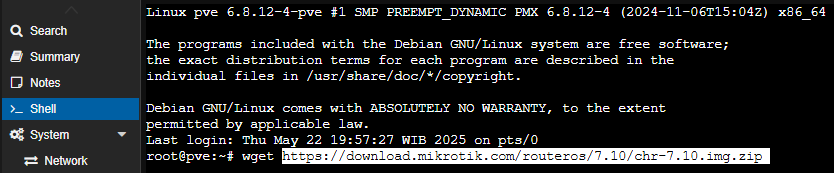
tunggu sampai proses download file selesai, estimasinya sekitar 5 menit.
Setelah itu buat kalian harus membuat Virtual Machine dengan cara klik “Create VM”
Buat VM Kosongan tanpa OS, kalian bisa contoh konfigurasi saya dibawah ini.
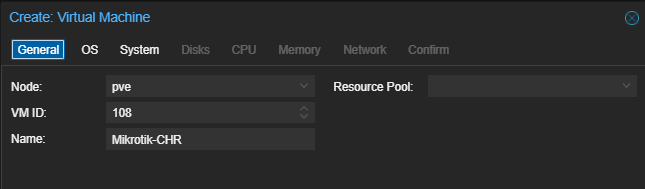
Beri nomor VM ID dan Nama VM-nya untuk mempermudahkan kita mengidentifikasi.
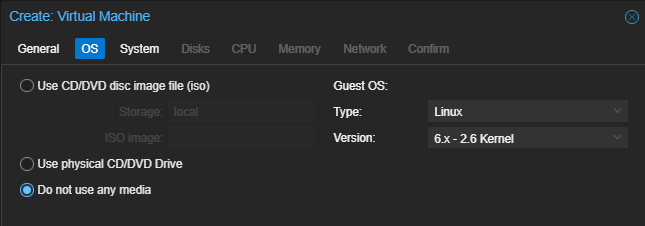
Pilih “Do not use any media”
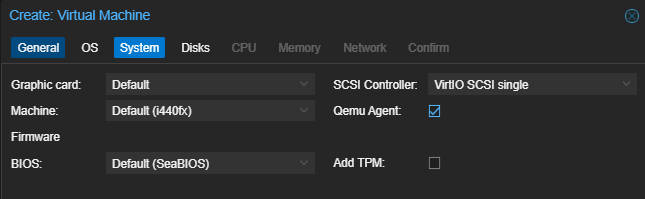
Aktifkan “Qemu Agent”
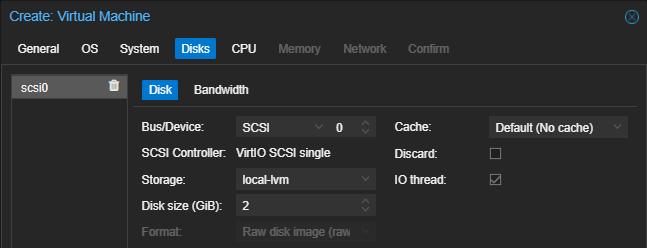
Ubah disk size ke 2GB saja, sudah lebih dari cukup jika hanya untuk router. Kecuali jika kalian ingin membuat dude server membutuhkan sedikitya 40GB disk.
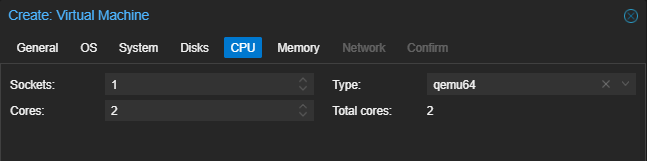
Tentukan berapa core yang ingin digunakan untuk VM CHR yang kalian buat, lalu ubah type-nya ke “qemu64”.
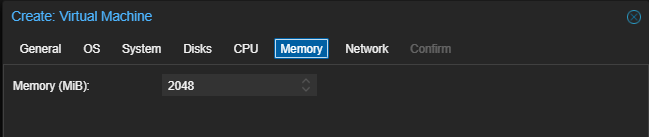
Tentukan jumlah RAM/Memory yang ingin dibutuhkan.
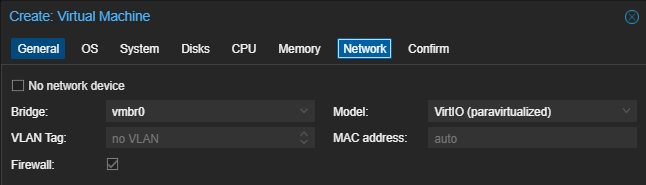
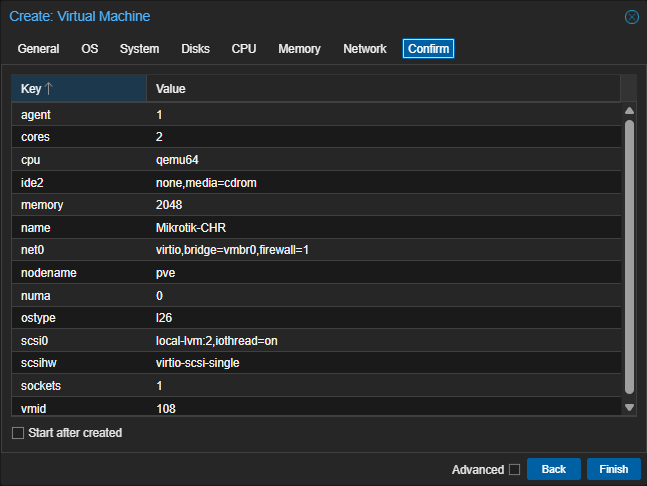
klik finish, setelah berhasil dibuat tidak usah dihidupkan dahulu. Langsung saja kembali ke menu shell.
Ekstrak terlebih dahulu berkas yang sudah di dowmload diawal dengan perintah.
gunzip -c chr-7.10.img.zip > chr.img
untuk mengimport file img CHR ke VM pastikan anda berapa pada directory “/dev/pve” ketik
cd /dev/pve
untuk masuk ke directori.
gunakan perintah pwd dan ls untuk membantu anda mengetahui sedang berada di direktori apa.
untuk mengimport image CHR ke VM cukup ketik perintah
qm importdisk 108 /home/pve/chr.img local-lvm
lalu tunggu sampai proses import selesai
Setelah proses import selesai, lakukan attach disk pada menu device

klik pada unused disk 0
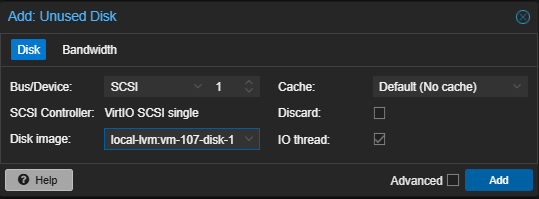
klik add
setelah itu jangan lupa untuk merubah boot order VM-nya agar boot hanya dari disk img CHR-nya.
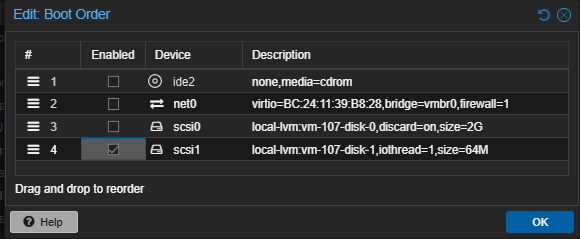
sampai disini langkah instalasi sudah selesai tinggal start VM lalu sudah bisa digunakan.
Leave a Reply